win11录屏怎么调整画质 win11录屏画质设置教程
更新时间:2023-07-17 10:36:58作者:run
win11录屏怎么调整画质,在如今数字化快速发展的时代,录屏已经成为我们日常生活或工作中不可或缺的一项功能,而随着win11纯净版操作系统的推出,用户对于录屏画质的需求也日益提高。在使用win11电脑进行录屏时,我们可能会遇到画质不理想的情况,这时候就需要进行相应的调整。在本文中,我们将为大家详细介绍win11录屏画质设置教程,帮助大家轻松解决这一问题。
具体方法:
1、首先点击开始按键,然后点击“设置”。
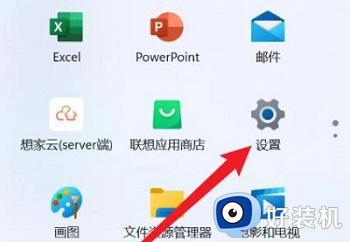
2、之后去选择左侧的“游戏”。
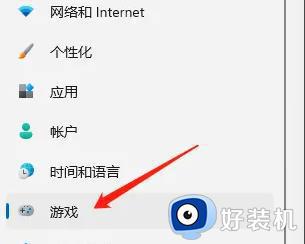
3、然后选择“摄像”。
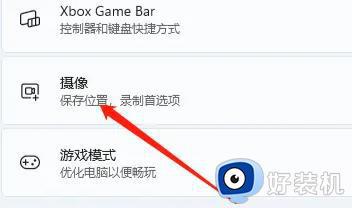
4、进入之后就可以点击“视频质量”后面进行画质调整了。

这就是win11录屏画质设置教程的全部内容,如果还有不清楚的用户,可以参考小编的步骤进行操作,希望能够对大家有所帮助,谢谢。
win11录屏怎么调整画质 win11录屏画质设置教程相关教程
- Win11自带录屏如何调整画质 Win11录屏的画质优化技巧
- win11nvidia控制面板的打开方法 win11如何打开nvidia控制面板
- win11设置分辨率的具体方法 win11怎么调整分辨率
- win11调整屏幕色温的方法 win11如何设置屏幕色温
- win11改分辨率的步骤 win11调整屏幕分辨率的操作方法
- win11设置分辨率的方法 win11怎么设置分辨率
- win11屏幕画面倒转的解决方法 win11屏幕翻转如何修复
- win11屏幕刷新率的设置方法 win11如何设置屏幕刷新率
- win11改分辨率的方法 win11电脑该如何调整分辨率
- windows11自定义分辨率在哪里修改 windows11自定义修改分辨率的方法
- win11家庭版右键怎么直接打开所有选项的方法 win11家庭版右键如何显示所有选项
- win11家庭版右键没有bitlocker怎么办 win11家庭版找不到bitlocker如何处理
- win11家庭版任务栏怎么透明 win11家庭版任务栏设置成透明的步骤
- win11家庭版无法访问u盘怎么回事 win11家庭版u盘拒绝访问怎么解决
- win11自动输入密码登录设置方法 win11怎样设置开机自动输入密登陆
- win11界面乱跳怎么办 win11界面跳屏如何处理
win11教程推荐
- 1 win11安装ie浏览器的方法 win11如何安装IE浏览器
- 2 win11截图怎么操作 win11截图的几种方法
- 3 win11桌面字体颜色怎么改 win11如何更换字体颜色
- 4 电脑怎么取消更新win11系统 电脑如何取消更新系统win11
- 5 win10鼠标光标不见了怎么找回 win10鼠标光标不见了的解决方法
- 6 win11找不到用户组怎么办 win11电脑里找不到用户和组处理方法
- 7 更新win11系统后进不了桌面怎么办 win11更新后进不去系统处理方法
- 8 win11桌面刷新不流畅解决方法 win11桌面刷新很卡怎么办
- 9 win11更改为管理员账户的步骤 win11怎么切换为管理员
- 10 win11桌面卡顿掉帧怎么办 win11桌面卡住不动解决方法
